¿Alguna vez has pensado en las ventajas de convertir tus PPT a videos? Para empezar, multiplica por diez la facilidad para acceder a ellos y compartirlos. Convertir tu PPT a video también puede aumentar su alcance, ya que es más fácil de compartir y puede reproducirse en casi cualquier plataforma.
Por desgracia, exportar directamente tu PPT como video en PowerPoint puede resultar difícil. A menudo, el proceso falla debido al gran tamaño de los archivos o a las interferencias externas. Es entonces cuando necesitarás un software de terceros para convertir PPT a MP4, como los que se mencionan a continuación. Sigue leyendo para saber más sobre estos programas.
Parte 1. Los 8 mejores conversores de PPT a video
Aunque Microsoft puede exportar directamente tu PowerPoint como video, no siempre funciona de la mejor manera. Estos son los mejores conversores dePPT a video que pueden resultarte útiles para resolver el problema.
1. PowerVideoPoint Lite
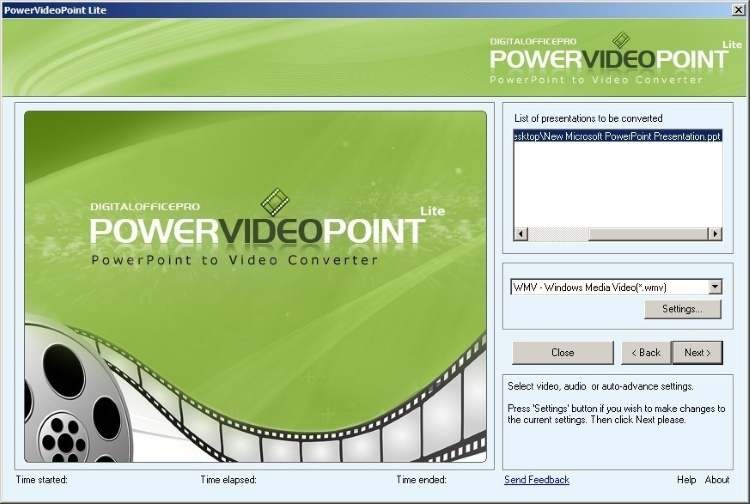
Una de las mejores aplicaciones para convertir PPT en video es PowerVideoPoint lite. La aplicación el contenido completo del PowerPoint en un video al igual que ofrece una resolución impecable. La presentación se convierte y queda lista para ser subida en cualquier plataforma digital con tan solo unos cuantos clics.
Características principales:
- Convierte todo el contenido de la presentación sin pérdidas.
- Interfaz fácil de usar.
- El video apto para ser subido a cualquier plataforma.
- Notable capacidad de conversión.
- Convierte en segundos.
Pros
Todo el contenido de la presentación se mantiene en el video.
Rápido en la conversión del archivo PPT en un video.
La presentación de PowerPoint se puede convertir en múltiples formatos WMV, MKV, ASF y MOV.
Contras
El soporte técnico no está disponible para la versión gratuita.
La herramienta puede congelarse en archivos grandes.
2. Prezi
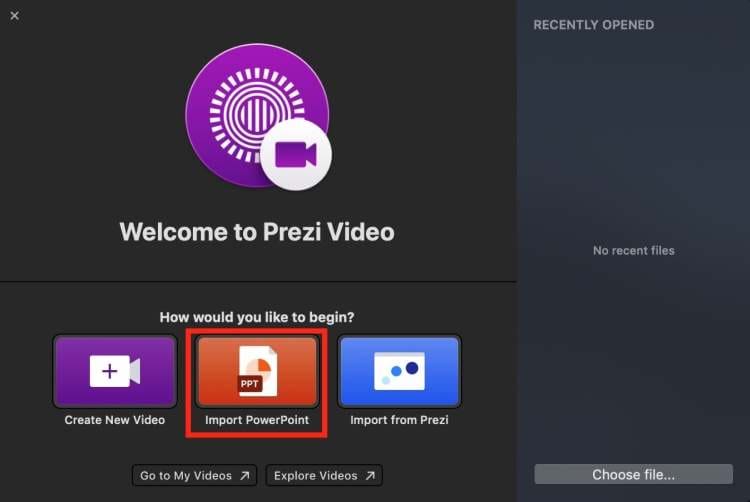
Otro nombre notable en la lista es Prezi. Prezi es la aplicación perfecta si quieres convertir tus presentaciones en formato de video sin ninguna distorsión. Es una elección perfecta para quienes buscan darle vida a sus presentaciones corporativas.
Características principales:
- Carga directamente las imágenes.
- No se requieren conocimientos técnicos específicos para utilizar la aplicación.
- Ofrece una gama de imágenes prediseñadas y formas para insertar en tus diapositivas.
- Las imágenes pueden ser cambiadas a una variedad de tamaños.
- Capaz de capturar una imagen fija del escritorio del usuario.
Pros
Ofrece diseños innovadores.
Plantillas disponibles de antemano.
Ideal para presentaciones visuales.
Contras
La orientación a veces puede estar distorsionada
Los errores pueden ser difíciles de corregir.
3. Powtoon
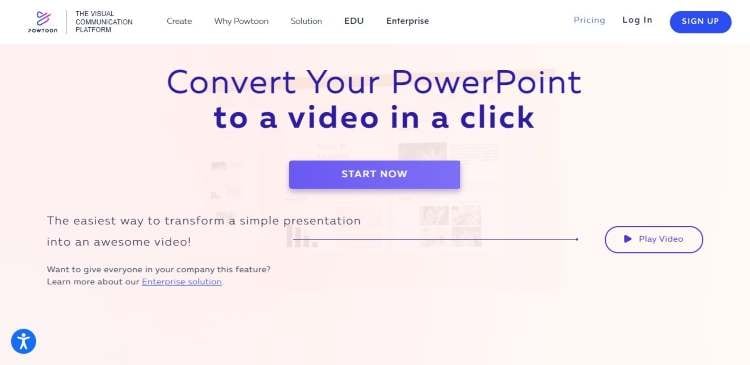
Powtoon es una aplicación en línea creada específicamente para las personas que quieren hacer sus presentaciones interesantes con conocimientos limitados de diseño.
Características principales:
- Guarda automáticamente las presentaciones editadas.
- Plantillas pre-disponibles y personalizables.
- Opción de grabación de pantalla.
- Almacenamiento en línea en la nube.
- Los usuarios pueden buscar plantillas en la plataforma.
Pros
Fácil de usar para los principiantes.
Gran variedad de plantillas.
Buena atención al cliente.
Contras:
La mayoría de las funciones buenas son de pago.
Relativamente más costoso que otros programas similares.
4. Aspose
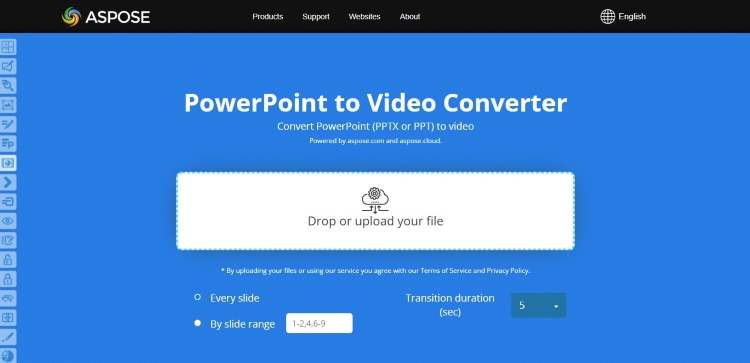
Aspose es un proveedor líder de servicios basados en la web para convertir o mostrar presentaciones. Puede utilizarse tanto en ordenadores como en teléfonos móviles.
Características principales:
- Los archivos se pueden presentar fácilmente.
- Edición y presentación sin conexión.
- Plantillas personalizadas.
- Animaciones intrigantes.
- Variedad de gráficos y diagramas.
Pros
No requiere instalación del software.
Conversiones de alta calidad.
El software es seguro.
Contras
Puede ser costoso.
Las conversiones múltiples a veces pueden ser lentas.
5. Online-convert.com
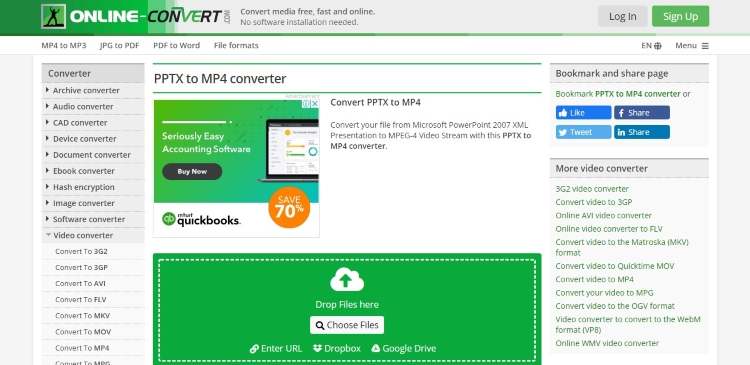
Online Convert es otro sitio web muy eficaz que puede funcionar para ti. El sitio en línea es un convertidor gratuito que se puede utilizar para cambiar PPT a video.
Características principales:
- Soporta un gran número de formatos de archivo, incluyendo MOV, MPG y MP4.
- Puedes subir directamente tus presentaciones desde Dropbox o Google Drive.
- Compatibilidad con la conversión de otros formatos, incluyendo imágenes y archivos de audio.
- Personaliza los detalles de tu video, como el tamaño del archivo y la relación de aspecto.
- También ofrece soporte para la compresión de archivos.
Pros
El video final no tiene marca de agua.
La interfaz es sencilla de utilizar.
Puedes personalizar los detalles de tus archivos de salida.
Contras
El proceso de carga en el sitio web es bastante lento
Los usuarios han experimentado algunos problemas de privacidad, ya que el sitio está basado en la web.
6. iSpring Converter Pro
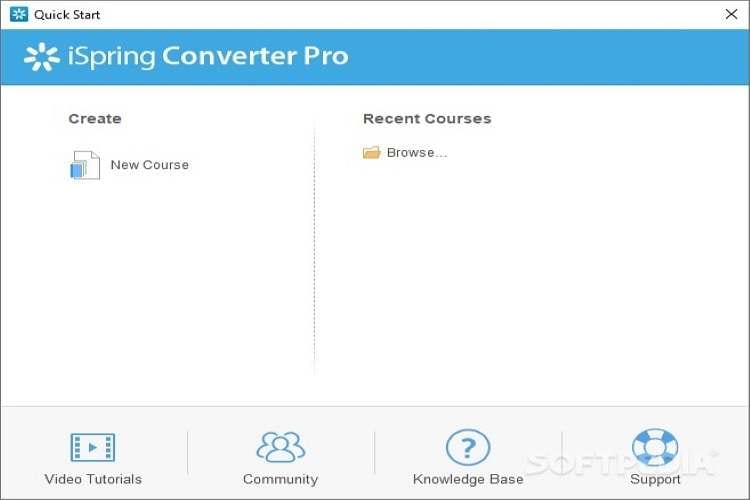
iSpring Converter Pro es una herramienta muy conocida en el mundo de los conversores. La herramienta es compatible con todos los principales sistemas operativos y convierte fácilmente PPT a videos.
Características principales:
- Funciona con versiones anteriores de PowerPoint, incluyendo 2007 y 2010.
- Una opción para compartir directamente, donde puedes subir tus videos a YouTube u otras plataformas.
- Opción de convertir PowerPoints a otros formatos, como HTMLS.
- Una función de vista previa para comprobar tus videos antes de guardarlos.
- El software tiene un diseño adaptable que funciona bien con Windows, Mac, tablets y smartphones.
Pros
Mantiene intactos todos los elementos multimedia, transiciones y animaciones de tu presentación.
Puedes configurar la calidad y la resolución de la conversión.
iSpring Converter Pro puede convertir la narración de audio con las diapositivas.
Contras:
No ofrece conversión por lotes.
La herramienta es de pago y la versión de prueba añade una marca de agua a los videos.
7. Leawo
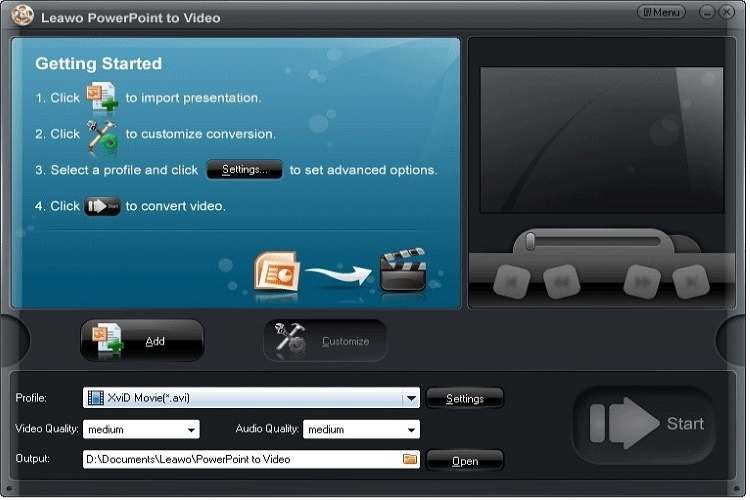
Con una interfaz gráfica muy detallada, Leawo es una herramienta de primera calidad para la conversión de PPT a MP4. Para todas tus conversiones de PPT, Leawo PowerPoint Converter puede ser una buena opción.
Características principales:
- Función de conversión por lotes para la conversión de archivos múltiples.
- Puede convertir tu presentación de diapositivas a unos 23 formatos de video diferentes.
- Puede añadir música de fondo a la presentación.
- Soporta múltiples versiones de PowerPoint, incluyendo 2000, 2002, 2003 y 2007.
- Cuenta con una interfaz multilingüe con soporte para 8 idiomas comunes.
Pros
Conversión rápida y precisa.
Personaliza los parámetros del video de salida.
El resultado contiene todas las características clave de la presentación original.
Contras
Los videos de salida conservan una marca de agua.
Su uso no es gratuito.
8. RZ PowerPoint Converter
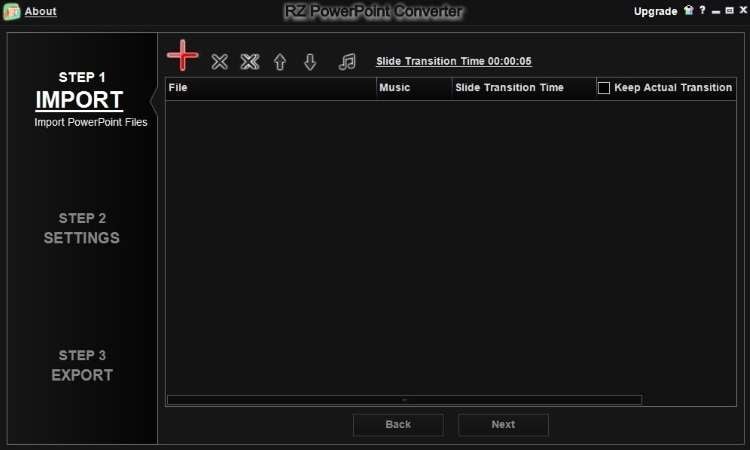
RZ Soft es una prestigiosa herramienta que puede actuar como convertidor de PPT a video. Con numerosas características de primer nivel, es una herramienta muy apreciada por los fans debido a muchas razones.
Características principales:
- Conversión de PPT a DVD.
- Soporte para la reproducción de video en dispositivos portátiles.
- Soporta múltiples formatos de PowerPoint, incluyendo PPTX, PPTM y PPS, etc.
- Fácil de cambiar el tamaño de los videos a cualquier relación de aspecto.
- Compatible con todas las versiones de PowerPoint.
Pros
La herramienta es de uso gratuito.
El producto final mantiene una alta calidad.
Convierte tus presentaciones a prácticamente cualquier formato.
Contras
La calidad HD solo está disponible en la versión de pago.
No admite la exportación a discos flash.
Parte 2. ¿Cómo convertir de PPT a MP4 y editarlo?
Aunque hay varios programas en el mercado que pueden convertir PPT a MP4 para ti, la forma más fácil de hacerlo es utilizar PowerPoint. UniConverter es una herramienta completa de recursos para archivos de audio y video que es útil para editar tu video más allá después de convertir PPT a MP4. Con sus características fáciles de usar, puede convertir, editar y comprimir numerosos formatos de archivo. Es la solución perfecta para cuando quieras cambiar tus archivos de PPT a videos.
Aquí tienes una guía paso a paso para convertir tus archivos de PPT a video y editarlos con UniConverter:
Paso 1 Convertir PPT a MP4.
Puedes convertir tu PPT a video desde PowerPoint 2013 o versiones posteriores. Para ello, ve a la pestaña Archivo y selecciona Exportar. Haz clic en Crear video y elige la calidad del video y otros detalles como los tiempos de grabación. A continuación, pulsa en Crear Video, elige una ubicación y guarda tu video.
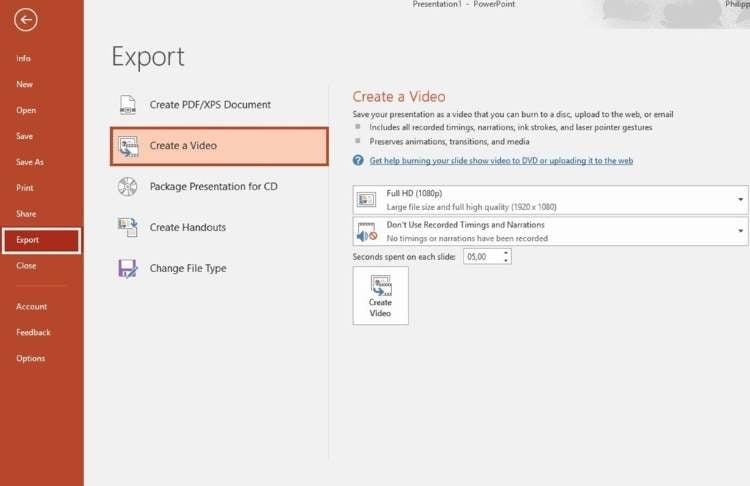
Step 2 Editar video de PPT.
Ahora importa tu video a UniConverter y ve a la sección Editor de video del panel izquierdo. Aquí puedes ver varias opciones de edición como recortar, ajustar, efectos, etc. Puedes editar fácilmente tu video usando UniConverter sin necesidad de conocimientos profesionales.
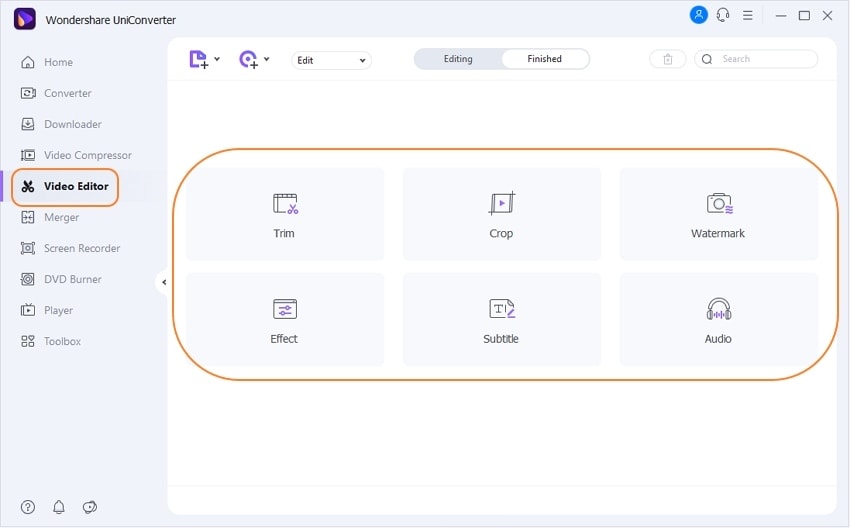
UniConverter te proporciona la autonomía para establecer tu propia marca de agua en los videos. También te permite ajustar la configuración de audio dentro del video convertido y añadir subtítulos adecuados para que sea expresivo.
Paso 3 Guardar el video.
Cuando hayas terminado con todos los cambios, haz clic en OK. Selecciona Formato de salida en el menú, elige "Video" y selecciona MP4 u otro formato de video como formato de destino. Ahora elige una ubicación para el archivo y pulsa Iniciar todo. El programa procesará y guardará su archivo con todos los cambios deseados.
¡Prueba el mejor editor de video todo-en-uno Wondershare UniConverter gratis ahora!
Más de 3.591.664 personas lo han descargado para probar las funciones avanzadas.
Características que debes tener en cuenta al convertir PPT a MP4 para su posterior edición:
Video Converter: Convierte videos a la mayoría de los diferentes formatos de archivo fácilmente y en poco tiempo.
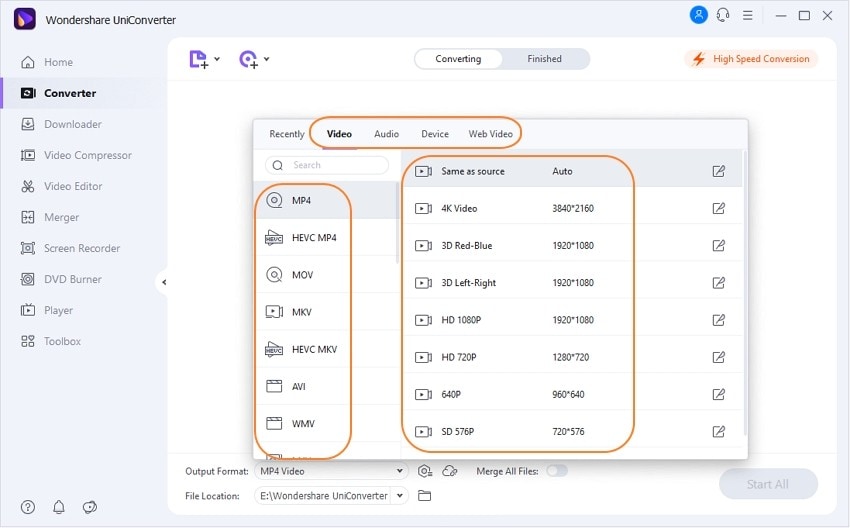
AI Portrait: Edita y elimina los fondos de los videos utilizando la inteligencia artificial.
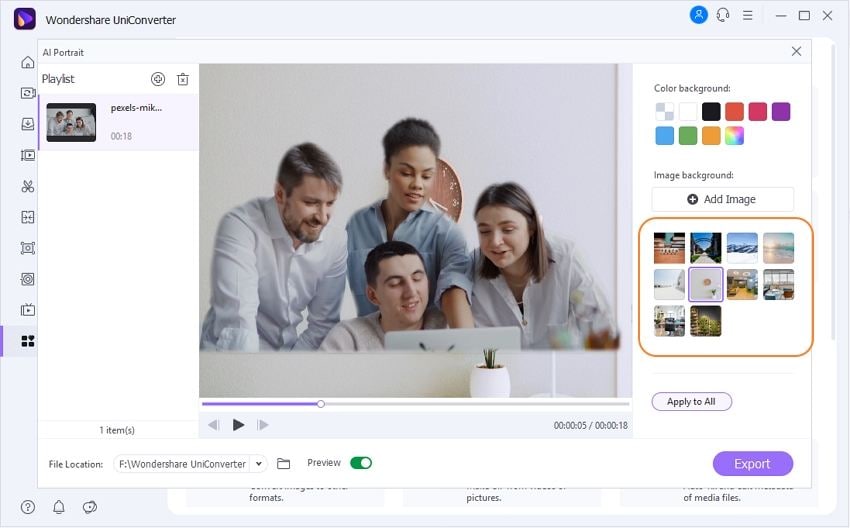
Recortador inteligente: Extrae y elimina fácilmente los clips silenciosos de tu video basándote en el volumen o la duración del audio. de audio utilizando la función de recorte inteligente.
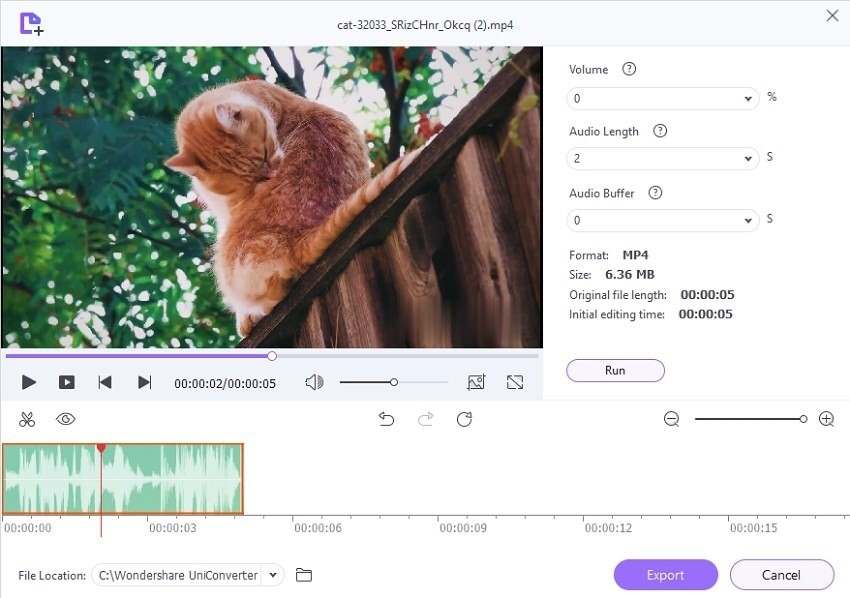
Editor de subtítulos: Crea o importa subtítulos a tus videos y edítalos fácilmente con la nueva función de Editor de subtítulos de UniConverter.
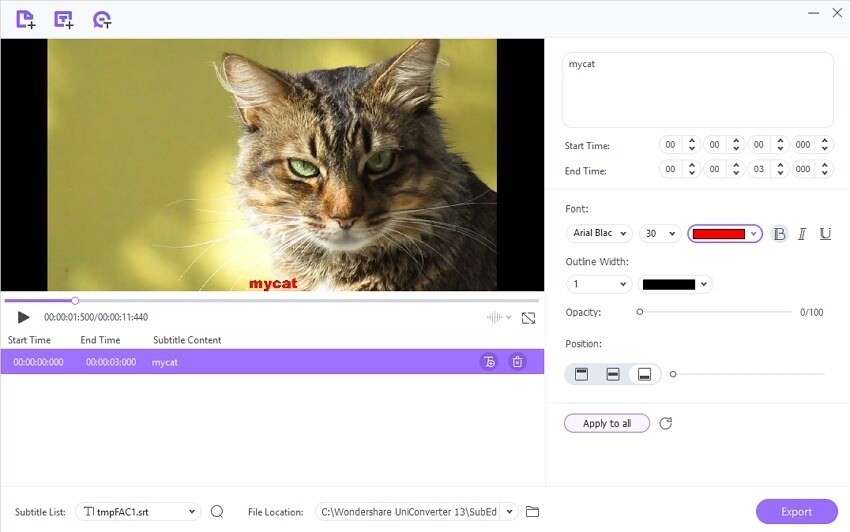
Editor de marcas de agua: Añade o elimina marcas de agua de tu video fácilmente.
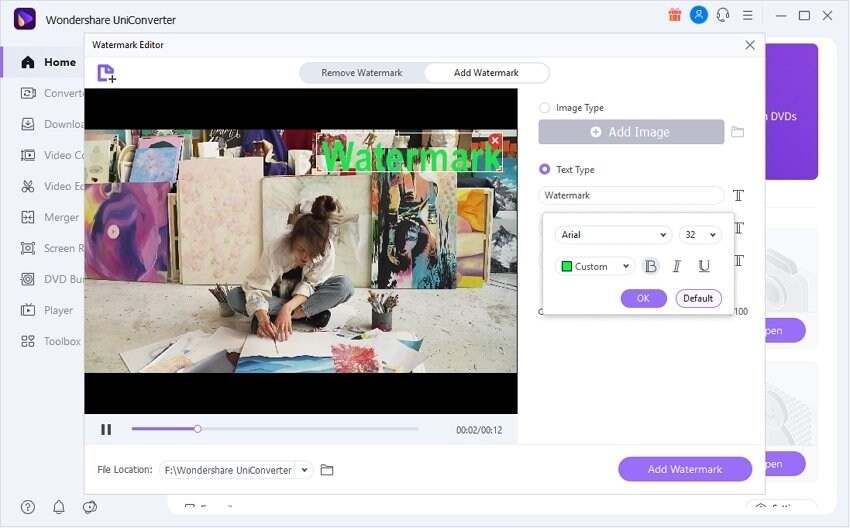
Parte 3. Preguntas frecuentes sobre PPT a video
P1: ¿Podemos reproducir PPT como video?
Para reproducir tu presentación de PowerPoint como un video, primero tendrás que convertirla a un formato de archivo de video. Para ello, debes ir a la pestaña Archivo y haz clic en Exportar. Selecciona Crear un video, elige la calidad de video que desees y guárdalo en tu dispositivo. A continuación, podrás reproducirlo con un reproductor multimedia.
P2: ¿Cómo puedo convertir un PowerPoint 2007 en un video?
Para convertir un PowerPoint 2007 en un archivo de video, tendrás que instalar Windows Movie Maker en tu computador. A continuación, guarda tu PPT como imágenes en formato JPG. Ahora inicia Windows Movie Maker y comienza un nuevo proyecto. Ahora puedes importar las diapositivas que guardaste como imágenes y crear un video.
P3: ¿Cuál es el mejor formato para el video en PowerPoint?
El mejor formato de video para convertir tu PPT es el formato MP4. Esto funciona mejor para PowerPoint 2013 y versiones posteriores.
P4: ¿Por qué no puedo exportar mi PowerPoint a video?
Si tienes problemas para exportar tu PowerPoint como video, puede ser una de las siguientes razones:
- El tamaño de tu archivo PPT es demasiado grande.
- Tu presentación contiene demasiadas diapositivas.
- Un objeto externo en las diapositivas está interfiriendo con el proceso de conversión.
- Algunos programas o complementos que se ejecutan en segundo plano están causando conflictos con PowerPoint.
Conclusión
La necesidad de convertir PPT a formato MP4 puede surgir en varios casos. Para nuestra desgracia, Microsoft PowerPoint está limitado cuando se trata de convertir archivos de gran tamaño. Es entonces cuando las aplicaciones de terceros mencionadas anteriormente pueden ser útiles. Wondershare UniConverter, en particular, puede ser exitoso en la conversión de tus PPT a videos sin problemas.
Manuel Gonzalez
staff Editor